Nejlepší průvodce správou nastavení ochrany osobních údajů na Facebooku
Různé / / November 28, 2021
Jak spravovat nastavení ochrany osobních údajů na Facebooku: Facebook je skvělá platforma pro spojení s přáteli a kolegy a sdílení šťastných životních okamžiků s nimi ve formě obrázků a videí. Můžete se spojit s různými lidmi, sdílet své názory a být informováni o tom, co se kolem vás děje. Facebook je milován za to, co dělá, ale se všemi těmito údaji, které má, vyvolává spoustu obav o soukromí. Nemůžete nikomu věřit se svými osobními údaji, že? To také ve stále rostoucích případech kybernetické kriminality! Je nepochybně opravdu důležité věnovat pozornost tomu, co se děje se všemi věcmi, které zveřejníte Facebook, kdo to může vidět nebo kdo to může lajkovat a jaké všechny podrobnosti ve vašem profilu jsou viditelné lidem. Naštěstí Facebook poskytuje mnoho nastavení ochrany osobních údajů, abyste svá data zabezpečili podle svých potřeb. Manipulace s těmito nastaveními soukromí může být matoucí, ale je to možné. Zde je průvodce, jak můžete spravovat nastavení ochrany osobních údajů na Facebooku a ovládat, co se dělá s vašimi daty.

Nyní, než přejdete k nastavení ochrany osobních údajů, můžete si projít velmi snadnou „Kontrola soukromí’. Provedením této kontroly vám umožní zkontrolovat, jak se s vašimi sdílenými informacemi aktuálně nakládá, a můžete zde nastavit nejzákladnější možnosti ochrany osobních údajů.
Obsah
- VAROVÁNÍ: Je čas spravovat nastavení ochrany osobních údajů na Facebooku (2019)
- Kontrola soukromí
- 1.Příspěvky
- 2.Profil
- 3. Aplikace a webové stránky
- Nastavení ochrany osobních údajů
- 1.Ochrana soukromí
- 2. Časová osa a značkování
- 3.Blokování
- 4. Aplikace a webové stránky
- 5.Veřejné příspěvky
- 6. Reklamy
VAROVÁNÍ: Je čas spravovat nastavení ochrany osobních údajů na Facebooku (2019)
Kontrola soukromí
Chcete-li zkontrolovat aktuální nastavení ochrany osobních údajů,
1.Přihlaste se na svůj Facebook účet na ploše.
2. Klikněte na otazník ikonu v pravém horním rohu okna.
3. Vyberte „Kontrola soukromí’.
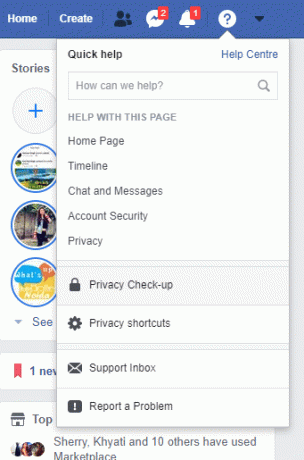
Kontrola soukromí má tři hlavní nastavení: Příspěvky, profil a aplikace a webové stránky. Podívejme se na každý z nich jeden po druhém.
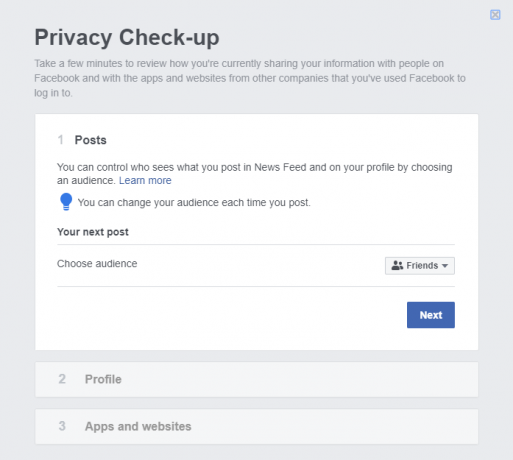
1.Příspěvky
S tímto nastavením si můžete vybrat publikum pro cokoli, co zveřejníte na Facebooku. Vaše příspěvky se zobrazují na časové ose vašeho profilu a ve zdroji zpráv jiných lidí (Přátelé), takže se můžete rozhodnout, kdo může vaše příspěvky vidět.
Klikněte na rozbalovací nabídka vyberte jednu z dostupných možností, např Veřejné, Přátelé, Přátelé kromě, Konkrétní přátelé nebo Pouze já.
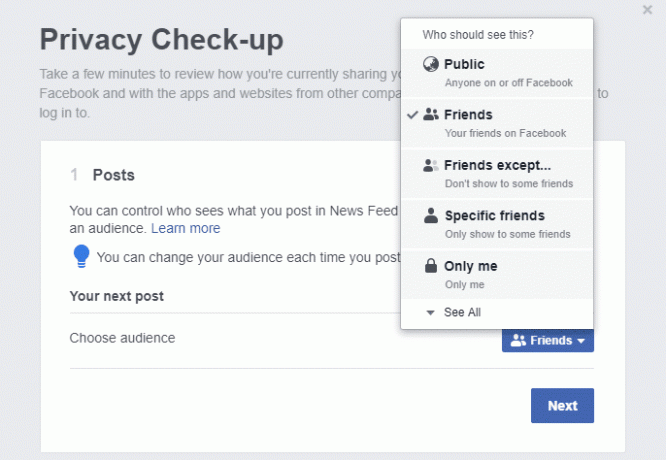
Většině z vás se nastavení „Veřejné“ nedoporučuje, protože byste nechtěli, aby se někdo dotýkal vašich osobních příspěvků a fotografií. Můžete se proto rozhodnout nastavit „Přátelé“ jako vaše publikum, kde vaše příspěvky uvidí pouze lidé na vašem seznamu přátel. Případně můžete zvolit „Kromě přátel' pokud chcete sdílet své příspěvky s většinou svých přátel a několik vynechat, nebo můžete zvolit 'Konkrétní přátelé“, pokud chcete své příspěvky sdílet s omezeným počtem svých přátel.
Pamatujte, že jakmile nastavíte své publikum, bude toto nastavení platit pro všechny vaše budoucí příspěvky, pokud jej znovu nezměníte. Každý z vašich příspěvků může mít také jiné publikum.
2.Profil
Až budete s nastavením příspěvků hotovi, klikněte na další přejít na Nastavení profilu.
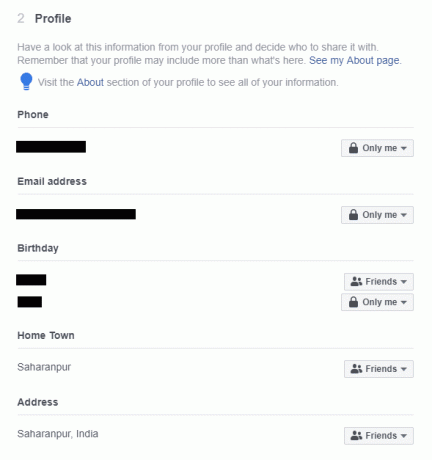
Stejně jako příspěvky vám sekce Profil umožňuje rozhodnout, kdo uvidí vaše osobní nebo profilové údaje, jako je vaše telefonní číslo, e-mailová adresa, narozeniny, rodné město, adresa, práce, vzdělání atd. Vaše telefonní číslo a emailová adresa se doporučuje nastavit „Jen já“ protože byste nechtěli, aby o vás takové informace věděli náhodní lidé.
Pro vaše narozeniny může mít den a měsíc jiné nastavení než rok. Je to proto, že zveřejnění vašeho přesného data narození může obětovat soukromí, ale přesto byste chtěli, aby vaši přátelé věděli, že máte narozeniny. Můžete tedy nastavit den a měsíc jako „Přátelé“ a rok jako „Jen já“.
U všech ostatních podrobností se můžete rozhodnout, jakou úroveň soukromí požadujete, a podle toho nastavit.
3. Aplikace a webové stránky
Tato poslední část se zabývá tím, které aplikace a webové stránky mají přístup k vašim informacím a jejich viditelnost na Facebooku. Může existovat mnoho aplikací, ke kterým jste se mohli přihlásit pomocí svého účtu na Facebooku. Nyní mají tyto aplikace jisté oprávnění a přístup k některým vašim informacím.
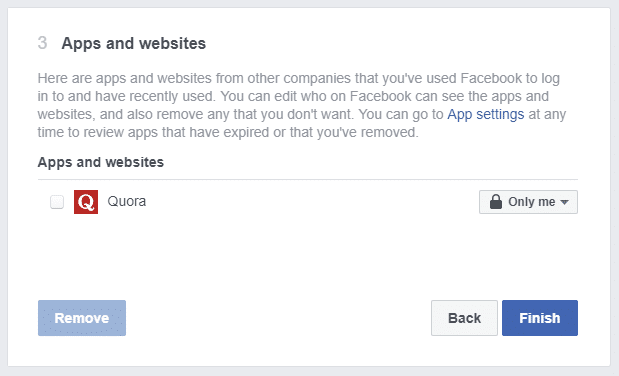
U aplikací, které již nepoužíváte, je doporučeno je odebrat. Chcete-li aplikaci odebrat, zaškrtněte políčko proti této aplikaci a klikněte na „Odstranit’ ve spodní části pro odstranění jedné nebo více vybraných aplikací.
Klikněte na „Dokončittlačítko na dokončete kontrolu ochrany osobních údajů.
Všimněte si, že Kontrola ochrany osobních údajů vás provede pouze velmi základními nastaveními ochrany osobních údajů. K dispozici je mnoho podrobných možností ochrany osobních údajů, které možná budete chtít resetovat. Ty jsou k dispozici v nastavení ochrany osobních údajů a jsou popsány níže.
Nastavení ochrany osobních údajů
Skrz 'Nastavení“ svého účtu na Facebooku, můžete nastavit všechny podrobné a konkrétní možnosti ochrany osobních údajů. Chcete-li získat přístup k nastavení,
1.Přihlaste se ke svému účtu na Facebooku na ploše.
2. Klikněte na šipka směřující dolů v pravém horním rohu stránky.
3. Klikněte na Nastavení.
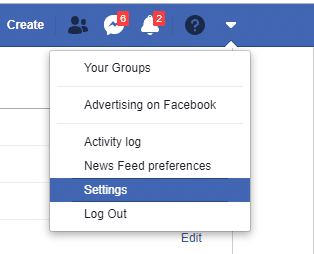
V levém podokně uvidíte různé sekce, které vám pomohou upravit nastavení soukromí pro každou sekci zvlášť, např Ochrana osobních údajů, časová osa a označování, blokování atd.
1.Ochrana soukromí
Vyberte ‚Soukromí“ z levého panelu pro přístup pokročilé možnosti ochrany osobních údajů.
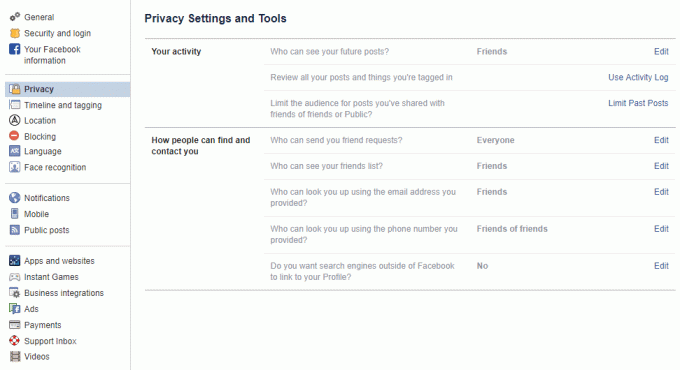
VAŠE ČINNOST
Kdo může vidět Tvé budoucí příspěvky?
Tento je stejný jako Sekce Příspěvky Kontroly soukromí. Tady můžete nastavit publikum pro vaše budoucí příspěvky.
Zkontrolujte všechny své příspěvky a věci, ve kterých jste označeni
Tato sekce vás zavede na Protokol činnosti kde můžete vidět příspěvky (vaše příspěvky na časové ose ostatních), příspěvky, ve kterých jste označeni, příspěvky ostatních na vaší časové ose. Ty jsou k dispozici v levém podokně. Můžete zkontrolovat každý z příspěvků a rozhodnout se smazat nebo skrýt jim.
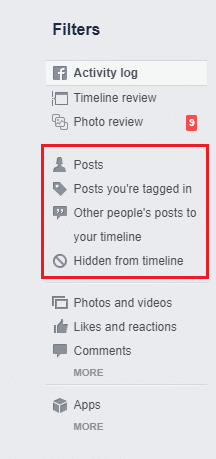
Všimněte si, že můžete smazat své příspěvky na časové ose ostatních kliknutím na upravit ikonu.
U příspěvků, ve kterých jste označeni, můžete štítek buď odstranit, nebo příspěvky na časové ose jednoduše skrýt.
Příspěvky ostatních na vaší vlastní časové ose je můžete smazat nebo je na své časové ose skrýt.
Omezte publikum pro příspěvky, které jste sdíleli s přáteli přátel nebo veřejně
Tato možnost vám to umožňuje rychle omezte publikum pro VŠECHNY vaše staré příspěvky na ‚Přátelé‘, ať už to byli ‚Přátelé přátel‘ nebo ‚Veřejnost‘. Osoby označené v příspěvku a jejich přátelé však příspěvek stále uvidí.
JAK VÁS LIDÉ MOHOU NAJÍT A KONTAKTOVAT
Kdo vám může posílat žádosti o přátelství?
Můžete si vybrat mezi veřejnými a přáteli přátel.
Kdo může vidět váš seznam přátel?
V závislosti na vašich preferencích si můžete vybrat mezi možnostmi Veřejné, Přátelé, Pouze já a Vlastní.
Kdo vás může vyhledat pomocí vámi poskytnuté e-mailové adresy? Nebo koho můžete vyhledat pomocí telefonního čísla, které jste uvedli?
Tato nastavení vám umožňují omezit, kdo vás může vyhledat pomocí vaší e-mailové adresy nebo telefonního čísla. Pro oba tyto případy si můžete vybrat mezi Všichni, Přátelé nebo Přátelé přátel.
Chcete, aby ostatní vyhledávače mimo Facebook odkazovaly na vaši časovou osu?
Pokud někdy budete Google sami, je pravděpodobné, že se váš profil na Facebooku objeví mezi nejlepšími výsledky vyhledávání. Takže v podstatě vypnutí tohoto nastavení bude zabránit zobrazení vašeho profilu v jiných vyhledávačích.
Toto nastavení, i když je zapnuté, vás však nemusí moc obtěžovat. Je to proto, že pro ty, kteří nejsou na Facebooku, i když máte toto nastavení zapnuté a váš profil se zobrazuje jako výsledek vyhledávání na jiném vyhledávač, budou moci zobrazit pouze velmi specifické informace, které Facebook neustále zveřejňuje, jako je vaše jméno, profilový obrázek, atd.
Kdokoli na Facebooku a přihlášený ke svému účtu má přístup k informacím vašeho profilu, které jste nastavili „Veřejnost“z nějakého jiného vyhledávače a tyto informace jsou stejně dostupné prostřednictvím jejich samotného vyhledávání na Facebooku.
2. Časová osa a značkování
Tato sekce vám to umožňuje ovládat, co se objeví na vaší časové ose, kdo co vidí a kdo vás může označovat v příspěvcích atd.
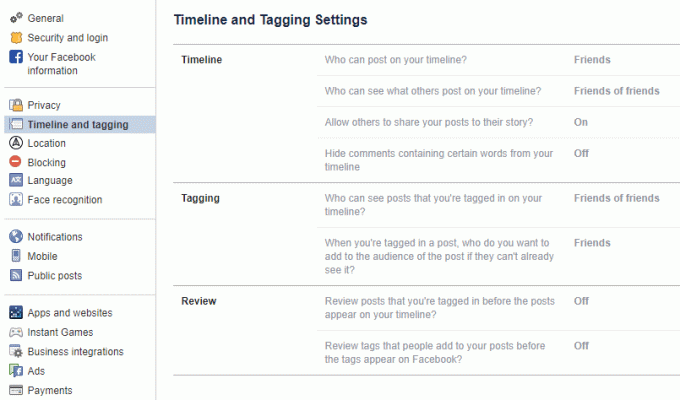
ČASOVÁ OSA
Kdo může přidávat příspěvky na vaši časovou osu?
V zásadě si můžete vybrat, zda vaše přátelé mohou také přispívat na vaši časovou osu nebo pokud jen můžete zveřejňovat příspěvky na své časové ose.
Kdo může vidět, co ostatní zveřejňují na vaší časové ose?
Můžete si vybrat mezi Všichni, Přátelé přátel, Přátelé, Pouze já nebo Custom jako publikum pro příspěvky ostatních na vaší časové ose.
Povolit ostatním sdílet vaše příspěvky do jejich příběhu?
Když je toto povoleno, vaše veřejné příspěvky může kdokoli sdílet se svým příběhem, nebo pokud někoho označíte, může to sdílet se svým příběhem.
Skrýt komentáře obsahující určitá slova na časové ose
Toto je nedávné a velmi užitečné nastavení, pokud chcete skrýt komentáře obsahující určitá urážlivá nebo nepřijatelná slova nebo fráze dle vašeho výběru. Jednoduše zadejte slovo, které se nemá zobrazovat, a klikněte na tlačítko Přidat. Pokud chcete, můžete dokonce nahrát soubor CSV. Do tohoto seznamu můžete také přidat emotikony. Jediná věc, kterou je třeba poznamenat, je, že osoba, která zveřejnila komentář obsahující taková slova, a její přátelé jej stále uvidí.
OZNAČOVÁNÍ
Kdo může vidět příspěvky, ve kterých jste označeni na vaší časové ose?
Jako publikum pro příspěvky, ve kterých jste označeni na své časové ose, si opět můžete vybrat mezi Všichni, Přátelé přátel, Přátelé, Pouze já nebo Vlastní.
Když jste označeni v příspěvku, koho chcete přidat do publika, pokud v něm ještě není?
Kdykoli vás někdo označí v příspěvku, je tento příspěvek viditelný pro publikum, které tato osoba pro tento příspěvek vybrala. Pokud však chcete do publika přidat některé nebo všechny své přátele, můžete. Všimněte si, že pokud jej nastavíte na „Jen já“ a původní publikum příspěvku je pak nastaveno jako „Přátelé“. vaši společní přátelé jsou zjevně v publiku a nebudou odstraněny.
POSOUZENÍ
V této sekci můžete zastavit příspěvky, ve kterých jste označeni nebo to, co ostatní zveřejní na vaší časové ose, se neobjeví na vaší časové ose, než je sami zkontrolujete. Toto nastavení můžete podle toho zapnout nebo vypnout.
3.Blokování
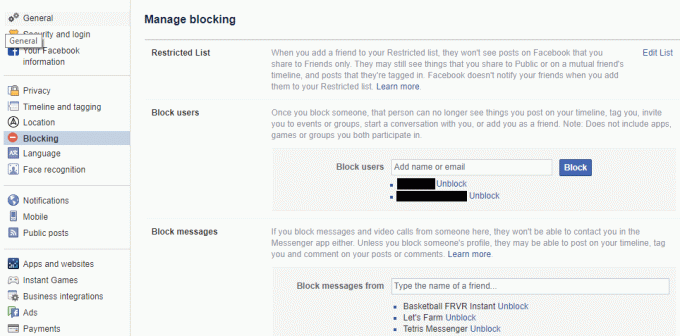
OMEZENÝ SEZNAM
Obsahuje přátele, kterým nechcete zobrazovat příspěvky, pro které jste publikum nastavili jako Přátelé. Budou však moci vidět vaše veřejné příspěvky nebo příspěvky, které sdílíte na časové ose společného přítele. Dobré na tom je, že nebudou upozorněni, když je přidáte na seznam omezených.
BLOKOVÁNÍ UŽIVATELŮ
Tento seznam vám to umožňuje zcela zablokovat určité uživatele zobrazovat příspěvky na vaší časové ose, označovat vás nebo vám psát zprávy.
BLOKOVAT ZPRÁVY
Pokud chceš zablokovat někomu, aby vám posílal zprávy, můžete je přidat do tohoto seznamu. Budou však moci vidět příspěvky na vaší časové ose, označit vás atd.
BLOKOVAT POZVÁNKY APLIKACE a BLOKOVAT POZVÁNKY NA UDÁLOSTI
Použijte je k blokování těch otravných přátel, kteří vás neustále obtěžují pozvánkami. Můžete také blokovat aplikace a stránky pomocí BLOKOVAT APLIKACE a BLOKOVAT STRÁNKY.
4. Aplikace a webové stránky
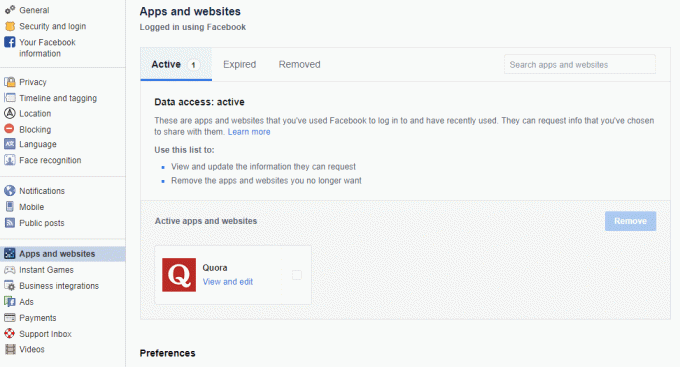
Zatímco aplikace, ke kterým jste se přihlásili pomocí Facebooku, můžete odebrat v Kontrole ochrany soukromí, zde to uděláte najít podrobné informace o oprávněních aplikací a k jakým informacím mají přístup z vašeho profilu. Kliknutím na kteroukoli aplikaci zobrazíte nebo změníte, k čemu má aplikace přístup a kdo uvidí, že jej používáte.
5.Veřejné příspěvky
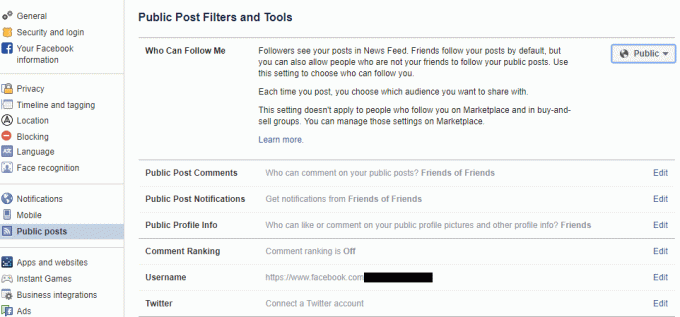
Zde můžete nastavit kdo tě může následovat. Můžete buď vybrat Veřejnost nebo Přátelé. Můžete si také vybrat, kdo může lajkovat, komentovat nebo sdílet vaše veřejné příspěvky nebo informace z veřejného profilu atd.
6. Reklamy

Inzerenti shromažďují údaje o vašem profilu, aby vás mohli kontaktovat. ‘Tvé informace“ umožňuje přidat nebo odebrat určitá pole, která ovlivňují reklamy, které na vás cílí.
Dále můžete v části Předvolby reklam na základě povolení nebo odmítnutí reklam na údajích od partnerů, reklamách založených na vaší aktivitě na produktech společnosti Facebook, které vidíte jinde, a reklamách, které zahrnují vaši akci v sociální síti.
Doporučeno:
- 5 způsobů, jak otevřít Editor místních zásad skupiny ve Windows 10
- Oprava Přístup odepřen při úpravách souboru hostitelů ve Windows 10
- 3 způsoby, jak zapomenout na síť Wi-Fi ve Windows 10
- Oprava nefunguje kontrola pravopisu v aplikaci Microsoft Word
Takže o tohle šlo Nastavení soukromí na Facebooku. Tato nastavení navíc zachrání vaše data před únikem nechtěnému publiku, ale zabezpečení hesla vašeho účtu je ještě důležitější. Vždy musíte používat silná a nepředvídatelná hesla. Můžete také použít dvoufázové ověření za totéž.



